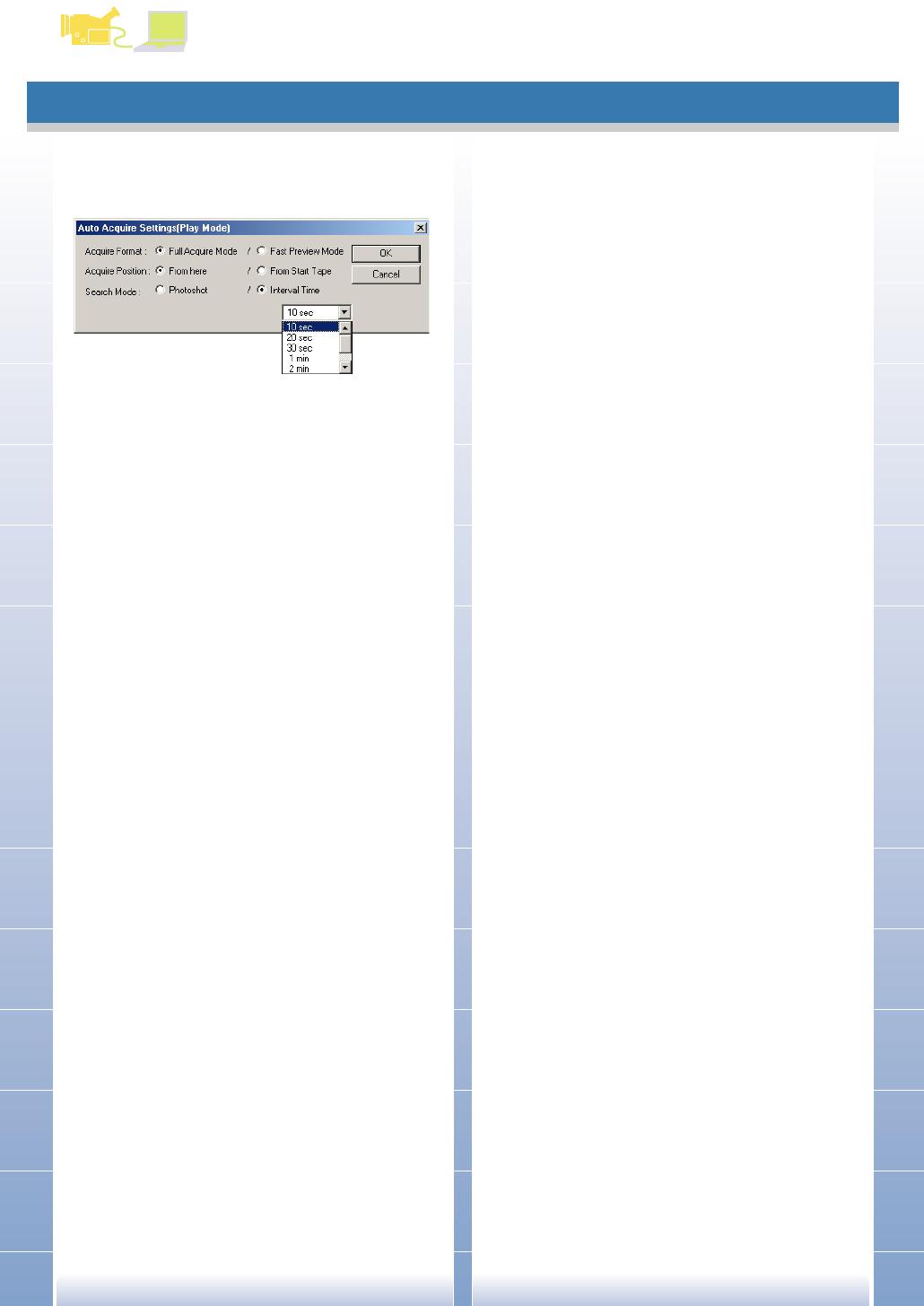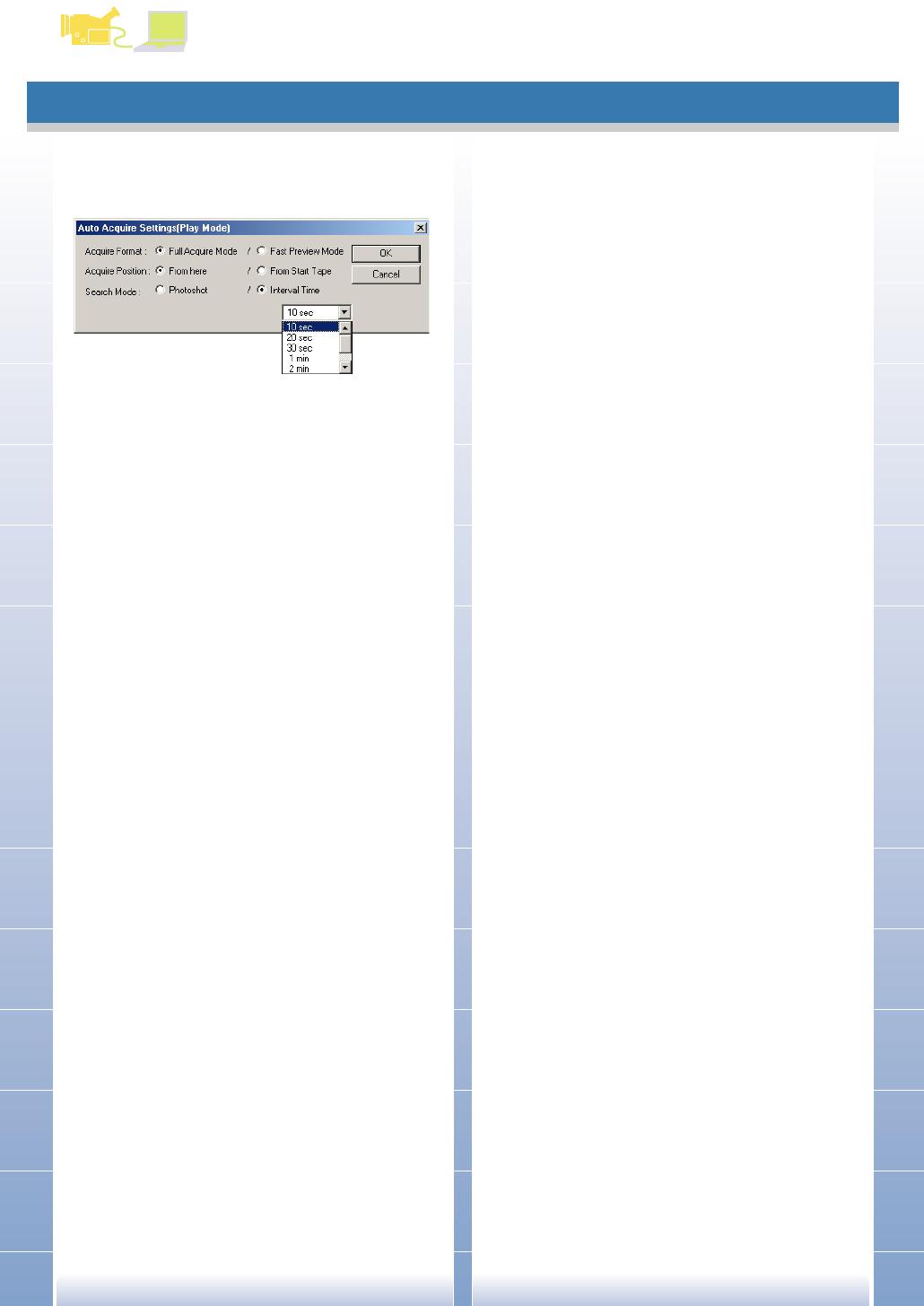
HandelingⅠ
ⅠⅠ
Ⅰ (Beel opname)
DV STUDIO 3
Instellingen Automatsche opname
[Zoek Mode - Search Mode]:
(Functie niet beschikbaar in Card Playback Mode)
Instellen Automatische opname
[Photoshot]
(Play Mode/Camera Mode/Card Playback
Foto's zoeken genomen in Photoshot, of foto ge-
copieerd van de
geheugen kaart naar de tape.
[Interval Time]
Aanduiding van de intervallen kan door [ ▼ ], met
als gevolg opname van beelden.
Play Mode selecteerbaar tussen 10 seconds, 20
seconds, 30 seconds, 1 minuut, 2 minuten, 3 minuten, 5
minuten.
Camera Mode selecteerbaar tussen 1 minute, 2
minutes, 3 minutes, 5 minutes, 10 minutes.
Afhankelijk van de camera mode, kan het gelecteerde item
Mode)
(Geringe fouten zijn mogelijk)
verschillen.
• Gelieve de [Counter Mode] te selecteren op camera
[Opname Formaat - Acquire Format]: Om te vermijden dat het toestel stopt bij het bereiken
[Volledige opname
Mode van de waarde
[0:00.00] tijdens de opname.
Opname van het staandaard beeld. Extentie is
.
.dvf.
[Snelle voorbeeld Mode]
Snelle opname van de data. Extentie is .dcf.
Voor eenvoudige foto detail, ga naar P18.
• Betreffende het eenvoudige foto formaat, de opname
van de beelden is vlugger, maar van mindere kwaliteit
is ideaal voor een overzicht..
• Snelle weergave resoluties 96x96 ofwel 128x 128
, het eenvoudig foto formaat is kleiner dan de
andere foto's.
[Opname Positie - Acquire Position]:
[From here]
Automatische opname begint van huidige locatie op tape.
In Card Playback Mode, start de automatische opname
vanaf de eerste foto op de geheugen kaart.
[From Start Tape/From Start Card]
Na volledig terug opwinden van tape, zal automatische
opname van het beeld beginnen.
In Card Playback Mode, automatishe opname begint
vanaf de eerste foto opgenomen op de
geheugen
kaart.
11